Часто эта проблема может быть вызвана вирусной инфекцией или атаками вредоносных программ.
- Sys — это драйвер, отвечающий за программное обеспечение GIGA-BYTE на ПК с Windows.
- Вредоносное ПО может маскироваться под файл драйвера Gdrv2.sys и вызывать ошибки на вашем компьютере.
- Запуск сканирования SFC и DISM и переустановка приложений GIGA-BYTE МОЖЕТ решить проблему в кратчайшие сроки.
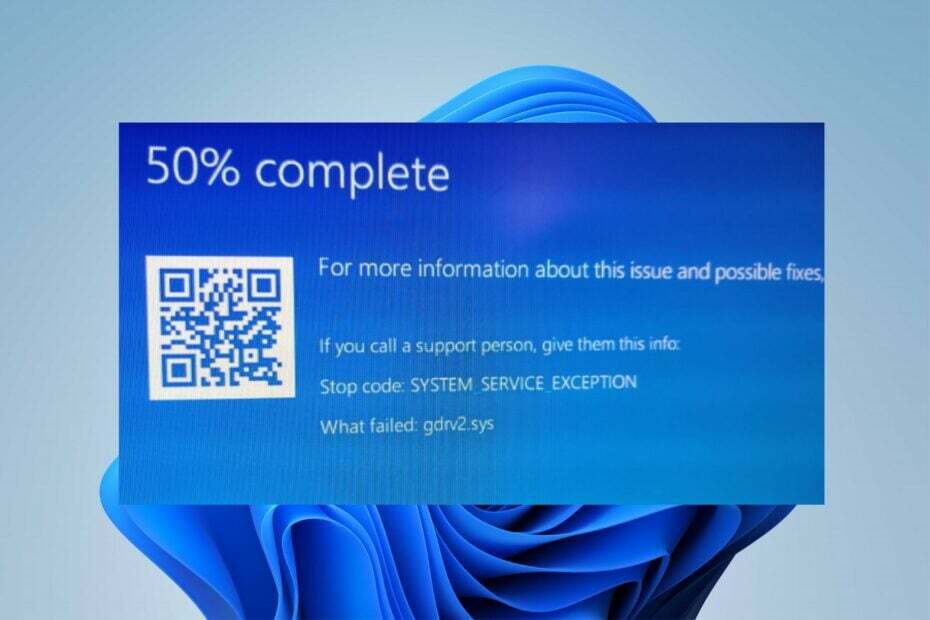
ИксУСТАНОВИТЕ, НАЖИМАЯ НА СКАЧАТЬ ФАЙЛ
Это программное обеспечение исправит распространенные компьютерные ошибки, защитит вас от потери файлов, вредоносного ПО, аппаратного сбоя и оптимизирует ваш компьютер для достижения максимальной производительности. Исправьте проблемы с ПК и удалите вирусы прямо сейчас, выполнив 3 простых шага:
- Скачать инструмент восстановления ПК Restoro который поставляется с запатентованными технологиями (патент доступен здесь).
- Нажмите Начать сканирование чтобы найти проблемы Windows, которые могут вызывать проблемы с ПК.
- Нажмите Починить все для устранения проблем, влияющих на безопасность и производительность вашего компьютера.
- Restoro был скачан пользователем 0 читателей в этом месяце.
Обычно на ПК с Windows есть много драйверов, которые помогают ему взаимодействовать с устройствами и программами и работать должным образом. К сожалению, у драйверов могут возникать сбои, вызывающие проблемы с системой. Ошибка Gdrv2.sys failed в Windows 11 — одна из многих ошибок, с которыми может столкнуться пользователь, если установленный на компьютере драйвер работает неправильно.
Кроме того, наших читателей может заинтересовать наше руководство по как исправить ошибки BSOD Win32kfull.sys в Windows 11 в несколько шагов.
Что такое Gdrv2.sys?
Gdrv.sys — это драйвер в Windows, но он не считается неотъемлемой частью ОС Windows. это часть программного драйвера GIGA-BYTE. Драйвер позволяет вашему ПК взаимодействовать с оборудованием или подключенными устройствами, за которые он отвечает.
Кроме того, пользователи могут запускать или останавливать процесс драйвера Gdrv.sys из служб на панели управления. Это не системный файл Windows и не влияет на системный реестр, но может влиять только на программы, зависящие от него.
Кроме того, файл Gdrv.sys находится в C:\виндовс папку на вашем ПК. К сожалению, некоторые вредоносные программы маскируют себя под Gdrv.sys, вызывая проблемы в системе. Следовательно, крайне важно проверить процесс Gdrv.sys на вашем ПК.
Ниже приведены некоторые факторы, которые могут вызвать ошибку сбоя Gdrv2.sys в Windows 11:
- Поврежденные системные файлы - Когда необходимо системные файлы повреждены на вашем ПК они могут вызывать проблемы с такими файлами, как драйвер Gdrv2.sys.
- Вредоносное ПО и вирусные инфекции – Драйвер Gdrv2.sys может быть заражен вредоносными программами и вирусами, заражающими ваш компьютер. Кроме того, некоторые вредоносные программы маскируют себя под Gdrv.sys, вызывая появление ошибки.
Есть и другие причины, не упомянутые выше. Тем не менее, мы расскажем вам, как исправить ошибку.
Как исправить Gdrv2.sys?
Прежде чем приступать к каким-либо дополнительным действиям по устранению неполадок, выполните следующие действия:
- Отключите приложения, работающие в фоновом режиме на твоем компьютере.
- Отключите все внешние устройства, подключенные к вашему компьютеру.
- Перезагрузите Windows в безопасном режиме и проверьте, сохраняется ли ошибка BSOD Lvrs64.sys.
Совет эксперта:
СПОНСОР
Некоторые проблемы с ПК трудно решить, особенно когда речь идет о поврежденных репозиториях или отсутствующих файлах Windows. Если у вас возникли проблемы с исправлением ошибки, возможно, ваша система частично сломана.
Мы рекомендуем установить Restoro, инструмент, который просканирует вашу машину и определит, в чем проблема.
кликните сюда скачать и начать ремонт.
Если вы не можете решить проблему, воспользуйтесь решениями, перечисленными ниже.
1. Запустите SFC и DISM для восстановления поврежденных системных файлов.
- Щелкните левой кнопкой мыши Начинать кнопка, тип Командная строка, затем выберите Запустить от имени администратора.
- Нажмите Да на Контроль учетных записей пользователей (UAC) быстрый.
- Введите следующее и нажмите Входить:
sfc/scannow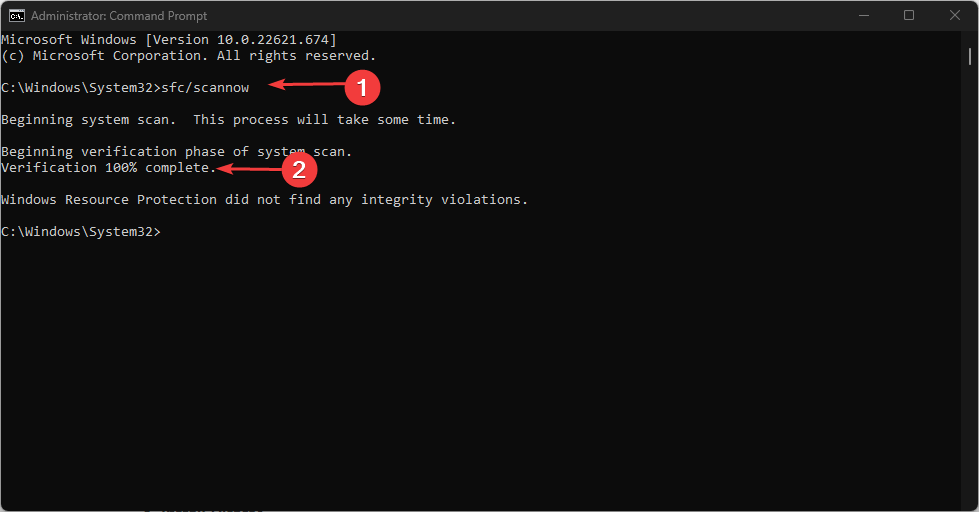
- Введите следующие команды и нажмите Входить:
DISM/Онлайн/Cleanup-Image/RestoreHealth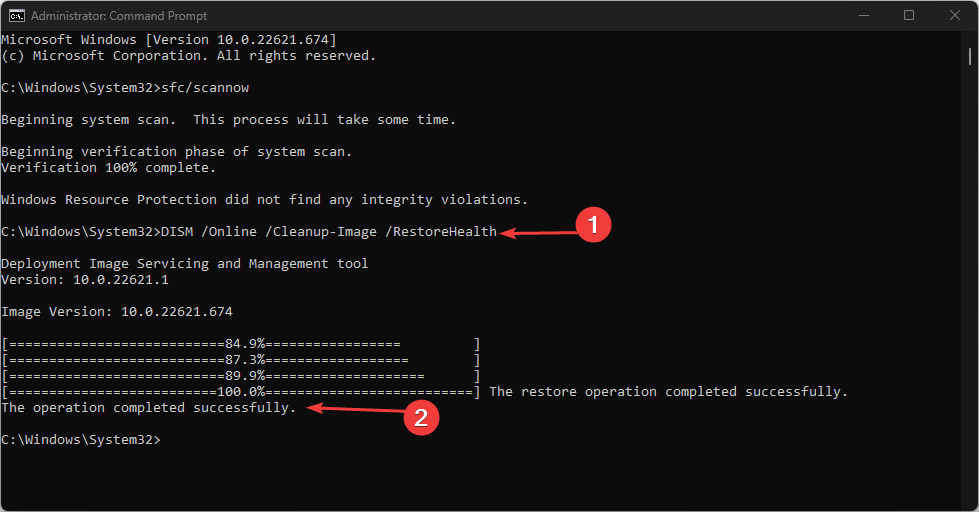
- Перезагрузите компьютер и проверьте, сохраняется ли ошибка сбоя Gdrv2.sys.
Сканирование SFC и DISM обнаружит и исправит поврежденные системные файлы, вызывающие проблемы с сетевым драйвером на вашем ПК. Ознакомьтесь с нашим руководством по что делать, если командная строка продолжает падать на вашем ПК.
2. Удалите гигабайтные приложения и недавно установленные приложения
- Нажимать Окна + я ключ, чтобы открыть Параметры Windows приложение.
- Нажмите на Программы и выберите Установленные приложения.
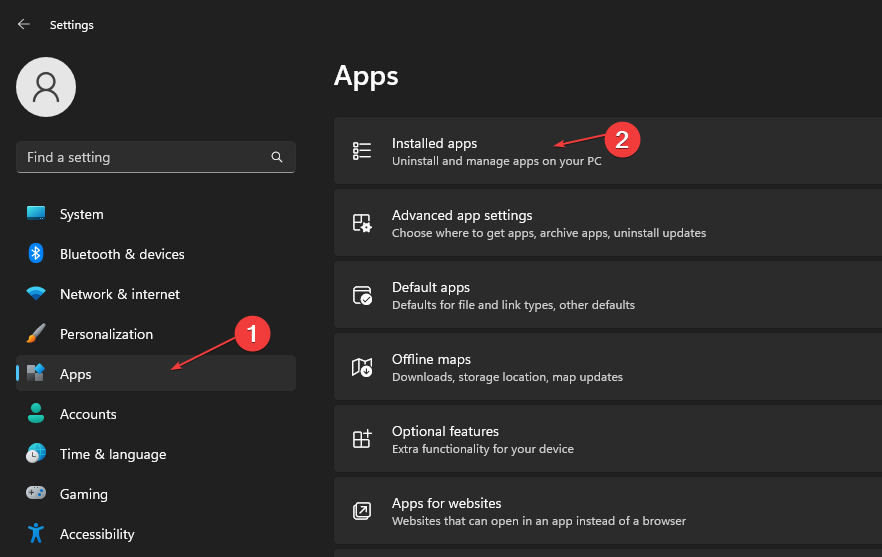
- Найдите приложения гигабайт, нажмите три точки кнопку напротив него и выберите Удалить из раскрывающегося списка.

- Затем нажмите на Удалить для подтверждения действия.
- Повторите описанные выше шаги для других приложений, которые вы хотите удалить, и перезагрузите компьютер.
Удаление недавно установленных приложений может устранить помехи, которые они вызывают в системных драйверах.
- 0x800700c1: как исправить этот код ошибки Центра обновления Windows
- Исправлено: рабочий стол ссылается на место, которое недоступно
- Код ошибки 0xc000014c: что это значит и как это исправить
- Исправлено: программа не разворачивается с панели задач в Windows 11
- Отмена подписки на Microsoft Viva не работает: принудительно выполните 4 шага
3. Обновите затронутый драйвер
- Нажимать Окна + я ключ, чтобы открыть Параметры Windows приложение.
- Нажмите на Центр обновления Windows на левой панели и нажмите Расширенные настройки.
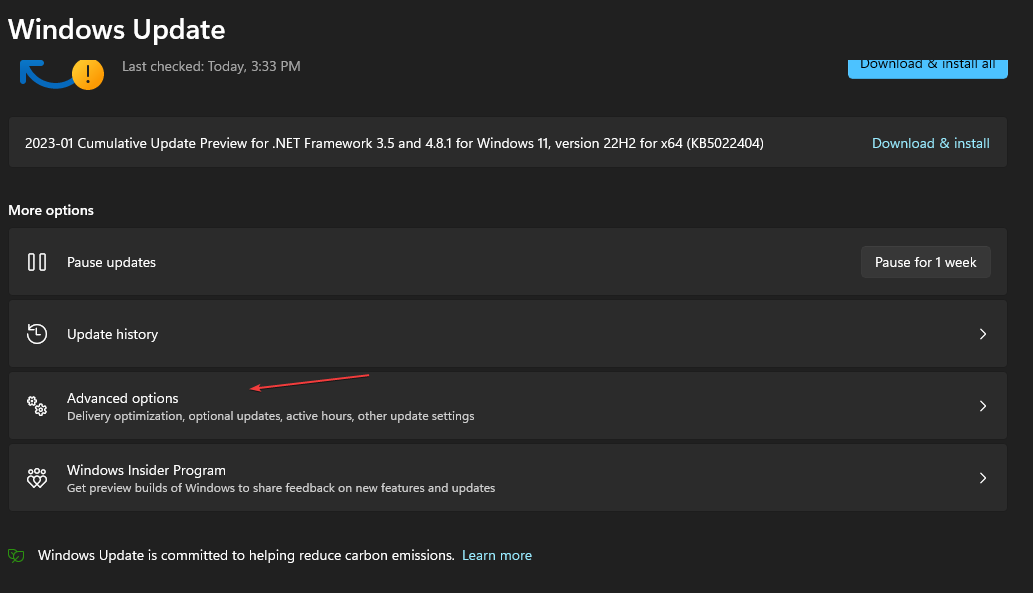
- Затем прокрутите вниз и нажмите на Дополнительные обновления под Дополнительные опции.
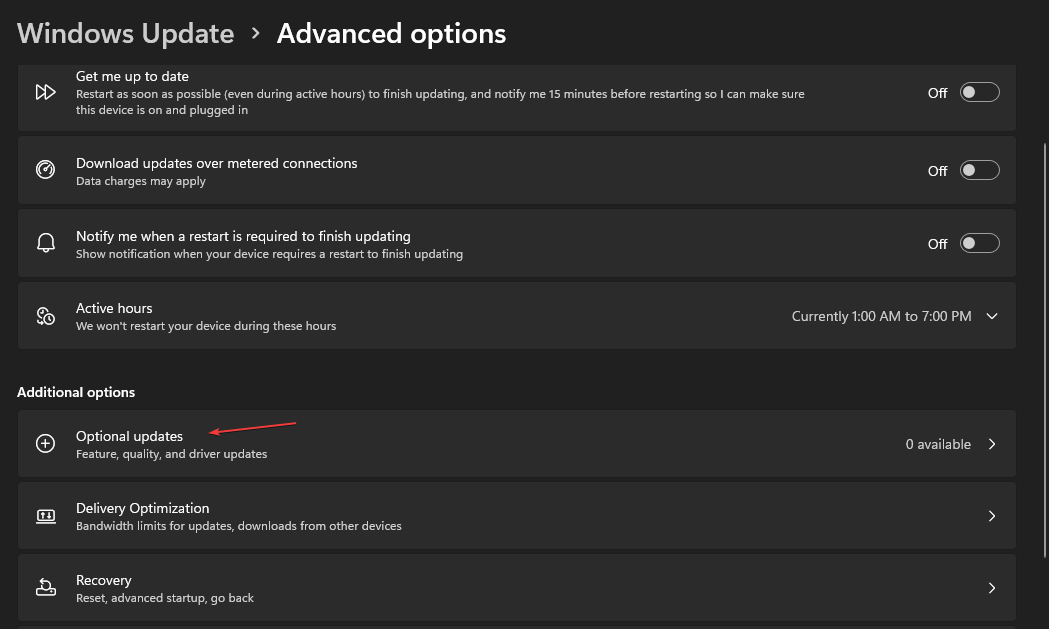
- Нажмите на Обновления драйверов и проверьте, видите ли вы обновление для проблемного драйвера.
- Установите флажок рядом с драйвером и нажмите кнопку Скачать и установить кнопка.
- Перезагрузите компьютер и проверьте, сохраняется ли ошибка.
Обновление драйверов может исправить ошибки, снижающие их производительность, и решить проблемы с драйвером Gdrv2.sys.
Кроме того, вы можете использовать программное обеспечение для обновления драйверов, такое как DriverFix, чтобы найти все уязвимые драйверы вашего компьютера и автоматически заменить их совершенно новыми версиями.

DriverFix
Дайте DriverFix шанс повысить работоспособность вашего устройства, быстро обновив драйверы.
4. Завершить задачу для Gdrv2.sys
- Щелкните правой кнопкой мыши Начинать кнопку и выберите Диспетчер задач из меню.
- Перейти к Процессы вкладка Выберите Gdrv2.sys из списка, щелкните его правой кнопкой мыши и выберите Завершить задачу из выпадающего меню.
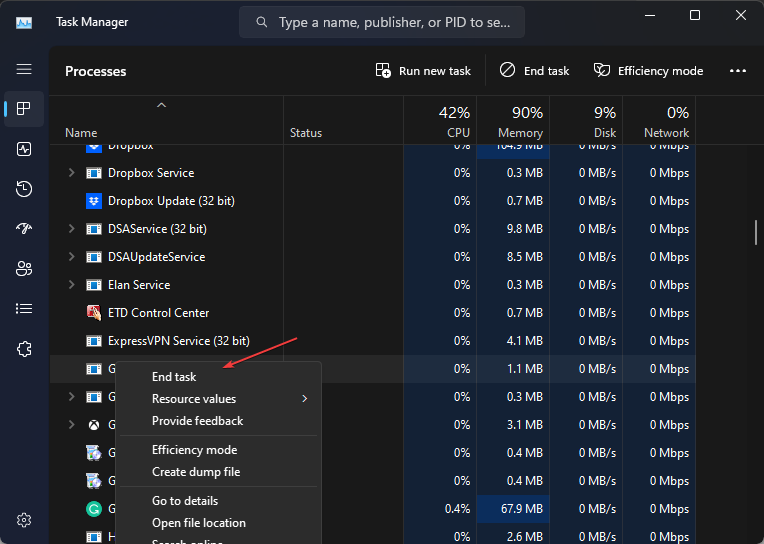
- Нажмите ХОРОШО чтобы подтвердить, что вы хотите завершить задачу для программы.
- Перезагрузите компьютер и проверьте, сохраняется ли ошибка.
Завершение процесса Gdrv2.sys остановит все действия, вызывающие ошибку на вашем ПК. Вы можете проверить ярлыки для открытия диспетчера задач на вашем ПК.
В заключение, нашим читателям может быть интересна наша статья об устранении неполадок. Netwtw08.sys Ошибка «синий экран смерти» в Windows 11.
Сообщите нам о любых дополнительных мыслях, которые у вас могут возникнуть по этой теме, в разделе комментариев ниже.
Все еще есть проблемы? Исправьте их с помощью этого инструмента:
СПОНСОР
Если приведенные выше советы не помогли решить вашу проблему, на вашем ПК могут возникнуть более серьезные проблемы с Windows. Мы рекомендуем загрузка этого инструмента для ремонта ПК (оценка «Отлично» на TrustPilot.com), чтобы легко их решать. После установки просто нажмите кнопку Начать сканирование кнопку, а затем нажмите на Починить все.


